تم تطوير متصفح Safari بواسطة Apple. تم إطلاقه رسميًا خصيصًا لنظام التشغيل Mac OS. هذا يعني أنه غير متاح لمستخدمي Windows. Safari هو أحد المتصفحات الأكثر شيوعًا والأكثر استخدامًا بسبب ميزاته مثل كونه خفيف الوزن وفعال وآمنًا ، وما إلى ذلك. وبالنظر إلى الميزات الرئيسية لمتصفح Safari ، يرغب مستخدمو Windows في تثبيت Safari.
إذا كنت من مستخدمي Windows وترغب في تشغيل Safari على نظام التشغيل Windows الخاص بك ، فستكون هذه المشاركة مفيدة لك.
كيفية تنزيل متصفح Safari وتثبيته على نظام Windows؟
متصفح Safari غير متاح رسميًا لنظام Windows على موقع Apple على الويب. ومع ذلك ، يمكن تثبيت متصفح Safari على نظام Windows.
الخطوة 1: قم بتنزيل Safari
بادئ ذي بدء ، انتقل إلى هذا حلقة الوصل ، وتنزيل متصفح Safari لنظام التشغيل Windows ، كما هو موضح أدناه:
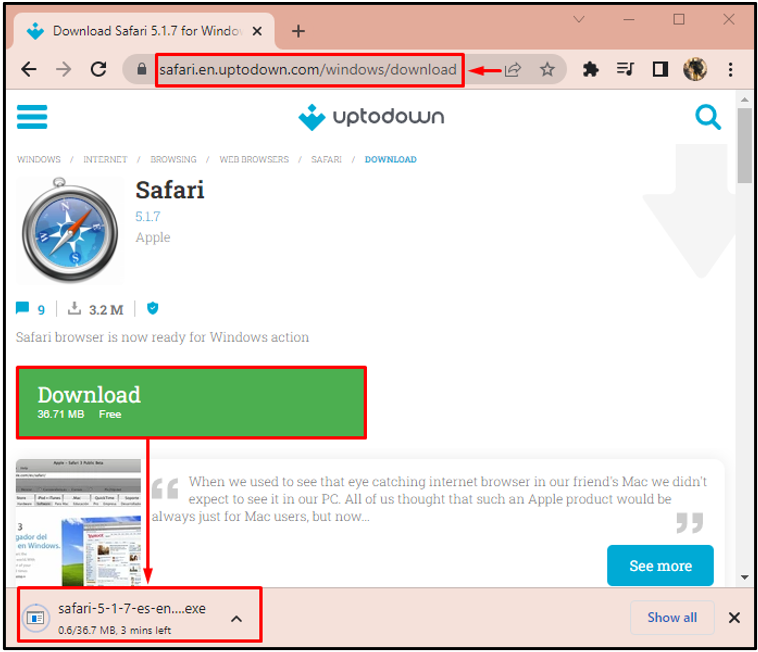
الخطوة 2: إعداد إعدادات التثبيت
افتح مستكشف Windows بالضغط على زر ' ويندوز + إي ' مفتاح. انتقل إلى ' التحميلات ' مجلد. حدد موقع مثبت متصفح Safari. انقر بزر الماوس الأيمن فوقه وحدد ' فتح ' لتثبيت:
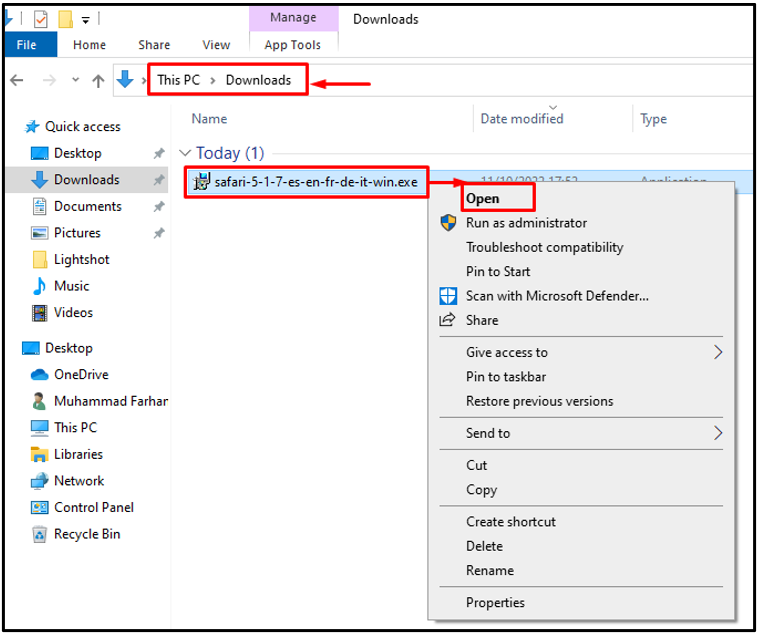
اضغط على ' التالي ' زر:
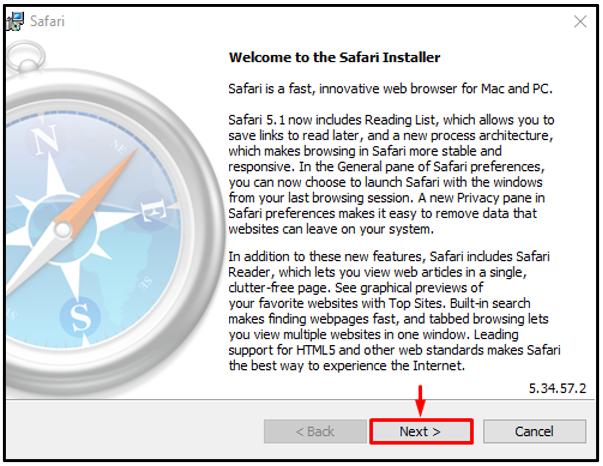
افحص ال ' أوافق على الشروط الواردة في اتفاقية الترخيص '، واضغط على' التالي ' زر:
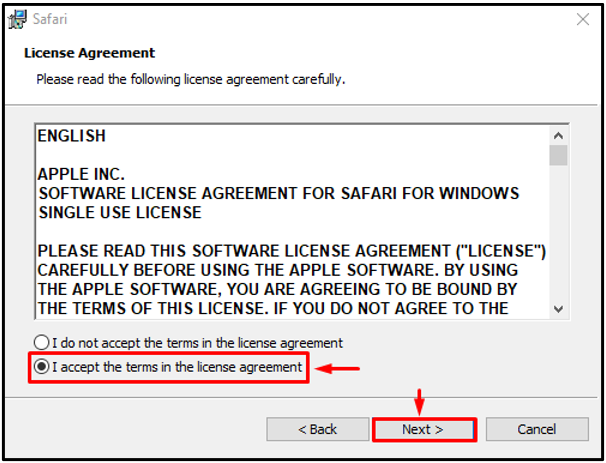
حدد جميع المربعات وانقر فوق ' التالي ' زر:
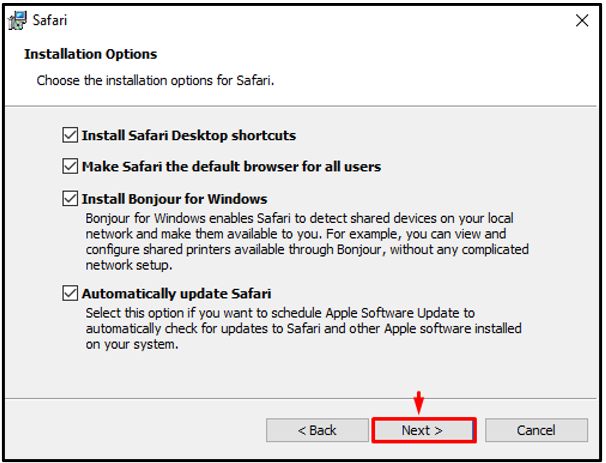
الخطوة الثالثة: قم بتثبيت Safari على نظام Windows
اضغط على ' تثبيت 'لبدء التثبيت:
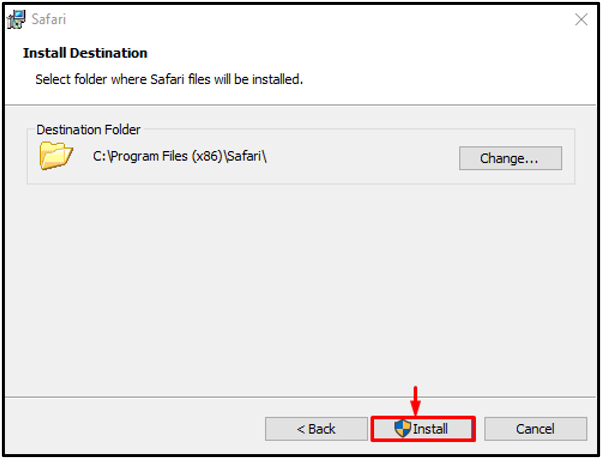
ملاحظة: يمكنك تحديد دليل الوجهة بالنقر فوق الزر ' يتغيرون ' زر:
تفقد الصندوق ' افتح Safari بعد خروج المثبت 'وحدد' إنهاء ':
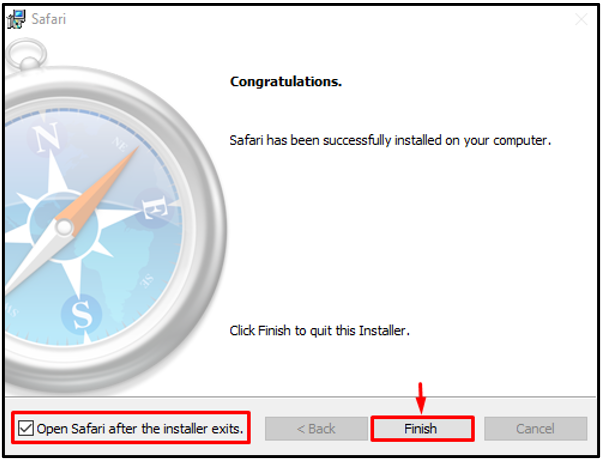
سيؤدي ذلك إلى إنهاء تثبيت Safari وفتحه أيضًا.
الخطوة 4: قم بتشغيل متصفح Safari
تم تشغيل متصفح Safari على نظام التشغيل Windows 10 بنجاح:
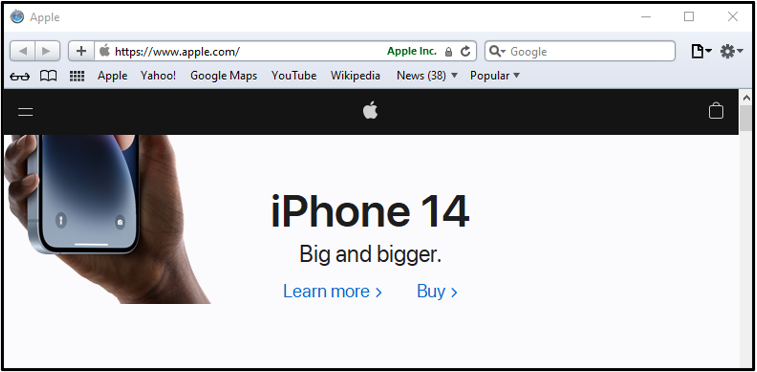
تهانينا! لقد نجحت في تثبيت متصفح Safari على نظام التشغيل Windows الخاص بك.
استنتاج
Safari هو المتصفح الافتراضي لمستخدمي Mac. لتثبيت Safari على نظام التشغيل Windows ، قم بتنزيل مثبت Safari> افتح الملف الذي تم تنزيله> اقبل اتفاقية الترخيص> اختر خيارات التثبيت> حدد الدليل الوجهة ، وانقر فوق الزر 'تثبيت'. قدمت هذه المقالة إجراء تثبيت Safari على Windows.